无凭证条件下的权限获取
Posted lisenMiller
tags:
篇首语:本文由小常识网(cha138.com)小编为大家整理,主要介绍了无凭证条件下的权限获取相关的知识,希望对你有一定的参考价值。
LLMNR和NETBIOS欺骗攻击的概念
1.LLMNR
本地链路多播名称解析(LLMNR),是一种域名数据包格式。当DNS服务器不可用时,DNS客户端使用LLMNR解析本地网段中的机器和名称,知道DNS服务器恢复正常。
LLMNR的工作流程如下:
1.DNS客户端找到自己的内部名称缓存中查询的名称。
2.如果没有找到,主机将主DNS发送名称查询请求
3.主DNS没有回应或者收到了错误的信息,主DNS会像备DNS发送查询请求
4.备DNS没有回应或者收到了错误的信息,将使用LLMNR进行解析
5.主机通过UDP协议向组播地址224.0.0.252的5355端口发送多播查询请求获取主机名所对应的IP地址。
2.NETBIOS
一般用于在十几台计算机组成的局域网中(根据NETBOIS协议广播得到计算机名称,解析为相应的IP地址)。
提供三种服务。
NETBOIS-NS(名称服务) 用于名称注册和解析,启动绘画和分发数据包。该服务需要域名服务器注册netbios的名称。默认监听137端口,
datagram distribution service(数据包分发服务);无连接服务。服务负责进行错误检测和回复,默认监听UDP138端口
session service(会话服务);允许两台计算机建立连接,允许电子邮件跨越多个数据包传输。
3.Net-NTLM hash
Net-NTLM hash 与NTLM Hash 不同
NTLM hash是指windows操作系统的security account manager 保存的用户密码散列值。
通常保存在sam文件中或者NTDS.DIT数据库,用于对访问资源的用户进行身份验证
Net-NTLM hash是指网络环境经过NTLM认证的散列值。挑战、响应验证中的“响应”就包含Net-NTLM HASH。 使用responder抓取的通常就是NET-NTLM HASH
抓取到的net-ntlm hash进行哈希传递攻击,只能使用hashcat等工具得到铭文后横向
responder监听LLMNR和nbt-ns,抓取所有的LLMNR和NBT-NS请求进行响应,获得最初的账户凭证
电脑ip无网络访问权限怎么办
电脑IP无网络访问权限的处理方法为:
1、首先电脑要正常连接网络,可显示“电脑无网络访问权”,无法登录网络。在桌面上找到“网络”,单击鼠标右键,找到“属性”,点击进入。
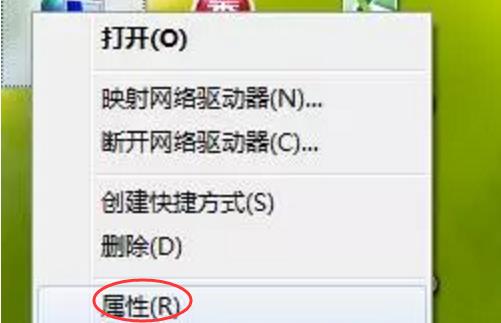
2、找到网络连接名称,鼠标单击进入,如果使用的是无线网络,那就是显示的无线网络,如果是有线网络那就显示的是本地连接。鼠标点击进入即可。
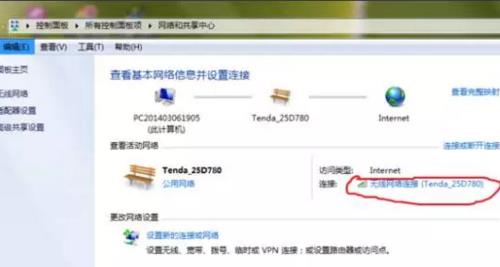
3、进入后点击“详细信息”。

4、查看电脑是否获取到ip地址,以及网关,dns地址。
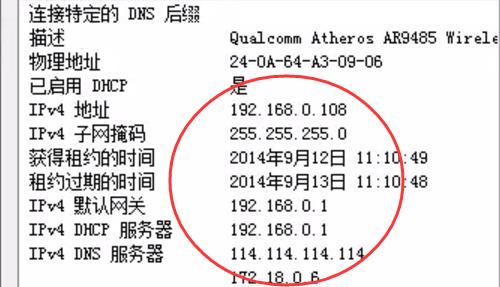
5、如果没有获取到IP地址,网关地址、dns地址。可以去检查路由器是否开启了dhcp服务,或者是可以手动设置IP地址。点击“属性”按钮。
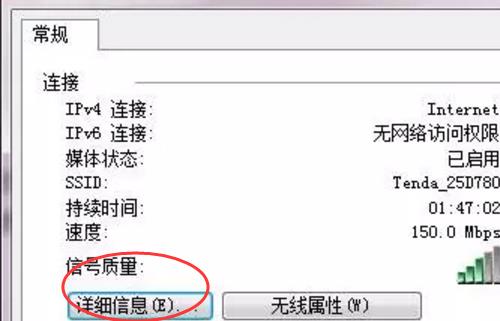
6、选择“Internet 协议版本4(TCP/IPv4)”按钮,鼠标双击选择此选项框,然后再单击“属性”按钮。
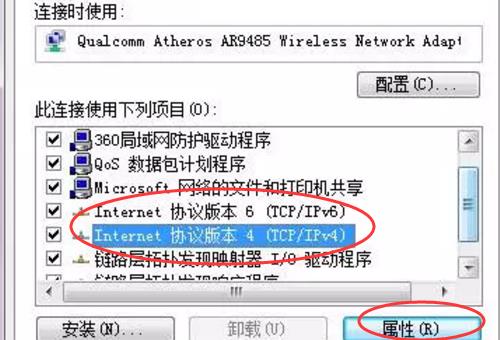
7、选择“使用下面的ip地址(S)”按钮,然后根据自己的IP地址输入ip地址即可。全部设置完成后单击“确定”按钮,即可以解决IP无网络访问权限的问题。
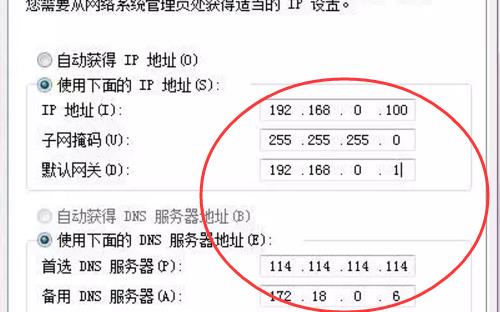
ip可能要设置为自动获取
方法一 电脑桌面右下角 无线小图标 右键点击它 选择 “打开网咯与共享中心”

选择 更改适配器设置
这里可以看到 无线网络连接
右键点击它 选择属性
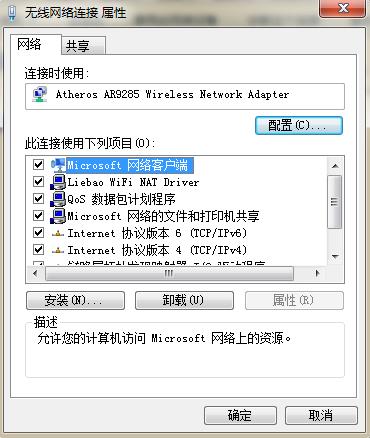
看到那个 Internet 协议版本4 了吧 双击它 设置ip为自动获取后确定退出即可
如果这都不能解决 可以先用有线网或者从别的电脑上面拷贝一个“360断网急救箱”
在拔去有线连接上无线的时候 使用这个软件 点击自动修复即可解决问题
本回答被提问者和网友采纳 参考技术B 回答步骤1、桌面右键点击【网络】,选择【属性】 ,单击【本地连接】;
步骤2、点击【详细信息】,查看电脑是否获取IP地址以及网管DNS地址;
步骤3、点击【属性】 双击打开【Internet协议版本4】,选择【使用下面的ip地址】,输入自己的ip地址即可。
您试试一下,希望能够帮助到您
参考技术C 方法/步骤首先我们可以尝试着修复一下网络连接,windows XP操作系统的网络连接有“修复”选项,win7则没有,不过我们可以使用诊断,跟修复有相同功效,它可以发现并解决问题,遇到问题的时候不妨点击“诊断”试试吧。
如果诊断不管用的话我们不妨试试另一种方法,禁用在启用。也就是停止现在正在运行的网卡然后在重新启动,不少朋友这么做了之后这个问题就解决了,至于其中原理小编也无法解释的很清楚,但是毕竟是一种方法,遇到这个问题不妨试试吧。
虽然禁用在启用可能会解决这个问题,但是不少朋友重启电脑之后又会出现,小编在网上看到一个解决办法,但是不知道是否真的行的通,但是也不失为一种方法,如果你也是这种问题不妨试试,首先在运行中输入gpedit.msc,打开本地策略组,当然你也可以用其他方法打开本地策略组。
然后就是依次展开“计算机配置”、“管理模板”、“系统”和“Internet 通信管理”,然后我们单击“Internet 通信设置”。在列表中找到“关闭 Windows 网络连接状态指示器活动测试”并双击,然后单击“已启用”(默认未配置)。
当然说到“无internet访问权限”不得不提到的就是路由器,由于路由器是自动分配IP地址的,所以当为不同的电脑分配了同样一个IP地址的时候就会出现此问题,此时我们只需要重新启动路由器让它再次分配IP地址即可解决问题。
如果你想要避免这种情况发生的话不妨为你的电脑绑定一个IP地址,这样你的电脑就不会在出现这种情况了。不同的路由器绑定IP地址的方法也不同,但是操作并不是很难,我们只需要根据要求一步一步来即可。 参考技术D 方法/步骤
首先我们可以尝试着修复一下网络连接,windows XP操作系统的网络连接有“修复”选项,win7则没有,不过我们可以使用诊断,跟修复有相同功效,它可以发现并解决问题,遇到问题的时候不妨点击“诊断”试试吧。
如果诊断不管用的话我们不妨试试另一种方法,禁用在启用。也就是停止现在正在运行的网卡然后在重新启动,不少朋友这么做了之后这个问题就解决了,至于其中原理小编也无法解释的很清楚,但是毕竟是一种方法,遇到这个问题不妨试试吧。
虽然禁用在启用可能会解决这个问题,但是不少朋友重启电脑之后又会出现,小编在网上看到一个解决办法,但是不知道是否真的行的通,但是也不失为一种方法,如果你也是这种问题不妨试试,首先在运行中输入gpedit.msc,打开本地策略组,当然你也可以用其他方法打开本地策略组。
然后就是依次展开“计算机配置”、“管理模板”、“系统”和“Internet 通信管理”,然后我们单击“Internet 通信设置”。在列表中找到“关闭 Windows 网络连接状态指示器活动测试”并双击,然后单击“已启用”(默认未配置)。
当然说到“无internet访问权限”不得不提到的就是路由器,由于路由器是自动分配IP地址的,所以当为不同的电脑分配了同样一个IP地址的时候就会出现此问题,此时我们只需要重新启动路由器让它再次分配IP地址即可解决问题。
如果你想要避免这种情况发生的话不妨为你的电脑绑定一个IP地址,这样你的电脑就不会在出现这种情况了。不同的路由器绑定IP地址的方法也不同,但是操作并不是很难,我们只需要根据要求一步一步来即可。
除了上述情况外网上还有另外一种情况,就是win7系统版本的问题,win7操作系统本身问题就比较多,而且很多朋友安装的也非正版,问题就更加的多了,如果其他的方法不能解决你的问题不妨重新安装下系统吧,如非必要,还是老老实实的用XP吧,毕竟是大众的选择吗。
以上是关于无凭证条件下的权限获取的主要内容,如果未能解决你的问题,请参考以下文章